- Pour récupérer des fichiers après une mise à niveau vers Windows 11 (ou 10), ouvrez Explorateur de fichiers > C > Windows.ancien > Utilisateursouvrez votre dossier de profil et copiez les fichiers vers un nouvel emplacement.
Si vous avez récemment effectué une mise à niveau sur place sur votre ordinateur vers une version plus récente de Windows 11 (ou 10) et que vous n'avez pas effacé la configuration précédente, vous pouvez toujours récupérer vos fichiers de l'installation précédente à partir du « Windows.old » dossier.
Lorsque vous effectuez une mise à niveau, le programme d'installation n'efface pas l'installation précédente. Au lieu de cela, il crée une sauvegarde temporaire des fichiers d'installation, y compris vos fichiers, dans le dossier « Windows.old » au cas où le système devrait revenir en arrière en raison d'un problème lors du processus d'installation. Après l'installation, le dossier est conservé pendant dix jours au cas où vous devriez désinstaller manuellement la nouvelle version de Windows ou revenir à la version précédente de Windows.
Le programme d’installation devrait transférer automatiquement vos fichiers vers la nouvelle installation, mais si vos fichiers sont manquants après la mise à niveau, vous pourrez peut-être les récupérer à partir du dossier « Windows.old ».
Dans ce guide, je vais vous expliquer les étapes à suivre pour récupérer vos documents, images et autres fichiers à partir d'une installation précédente de Windows 11 (ou 10). Vous pouvez également vous référer à ces instructions si vous utilisez Windows 8.1, 7 ou même une version plus ancienne.
Récupérer des fichiers à partir du dossier Windows.old Mettre à niveau une mise à niveau
Pour récupérer vos fichiers depuis le dossier Windows.old, procédez comme suit :
-
Ouvrir Explorateur de fichiers.
-
Cliquez sur Ce PC depuis le volet de gauche.
-
Cliquez avec le bouton droit de la souris sur « C: » et choisissez l'option Ouvrir.
-
Confirmer le Windows.ancien le dossier est disponible.
Remarque rapide : Si le dossier n'est pas disponible, vous ne pouvez pas récupérer les fichiers. Si tel est le cas, vous devrez restaurer les fichiers à partir d'une sauvegarde précédente.
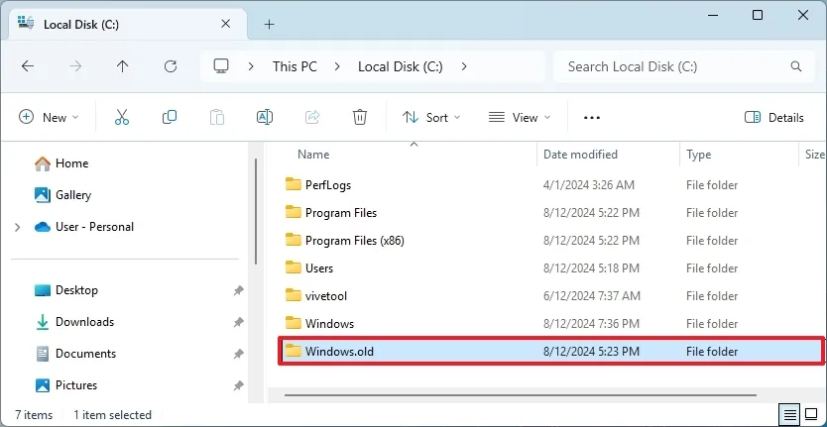
-
Ouvrir le Windows.ancien dossier, puis accédez au dossier Utilisateurs et ouvrez votre dossier de profil.
-
Ouvrez le dossier contenant vos fichiers manquants.
-
Sélectionnez les fichiers et les dossiers et cliquez sur le bouton Copie bouton de la barre de commandes.
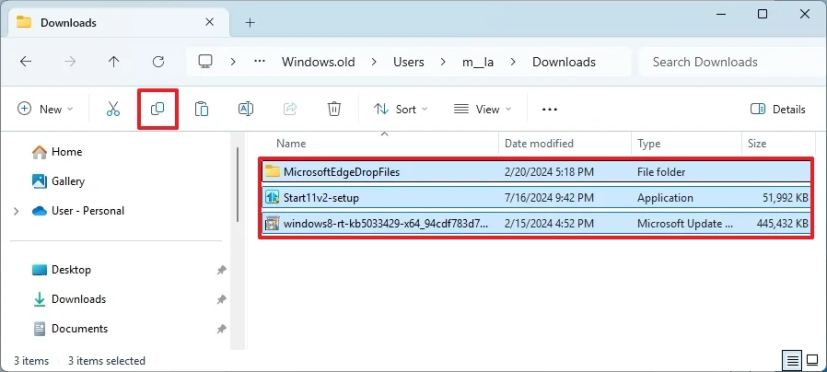
-
Ouvrez un emplacement de dossier pour restaurer les fichiers.
-
Cliquez sur le Coller bouton de la barre de commandes.
Une fois les étapes terminées, vous devrez peut-être répéter les instructions pour récupérer des fichiers supplémentaires.
Dans ces instructions, je suppose que vos fichiers se trouvaient dans votre dossier de profil utilisateur. Cependant, si vous avez stocké votre fichier dans un autre emplacement, vous devez localiser le dossier approprié dans « Windows.old ». De plus, cette solution ne fonctionne que pour les mises à niveau sur place, et non pour les nouvelles installations, car ce processus efface tout le contenu du lecteur.
Bien que les fichiers manquants après une mise à niveau soient rares, je recommande toujours de créer une sauvegarde complète de votre ordinateur avant de procéder à une mise à niveau, car vous ne savez jamais quand cela peut se produire.
Avez-vous retrouvé vos fichiers après la mise à niveau ? Faites-le moi savoir dans les commentaires.
Pourquoi vous pouvez faire confiance à Winfix.net
L'auteur allie des conseils d'experts à des conseils centrés sur l'utilisateur, en effectuant des recherches et des tests rigoureux pour garantir que vous recevez des guides techniques fiables et faciles à suivre. Passez en revue le processus de publication.

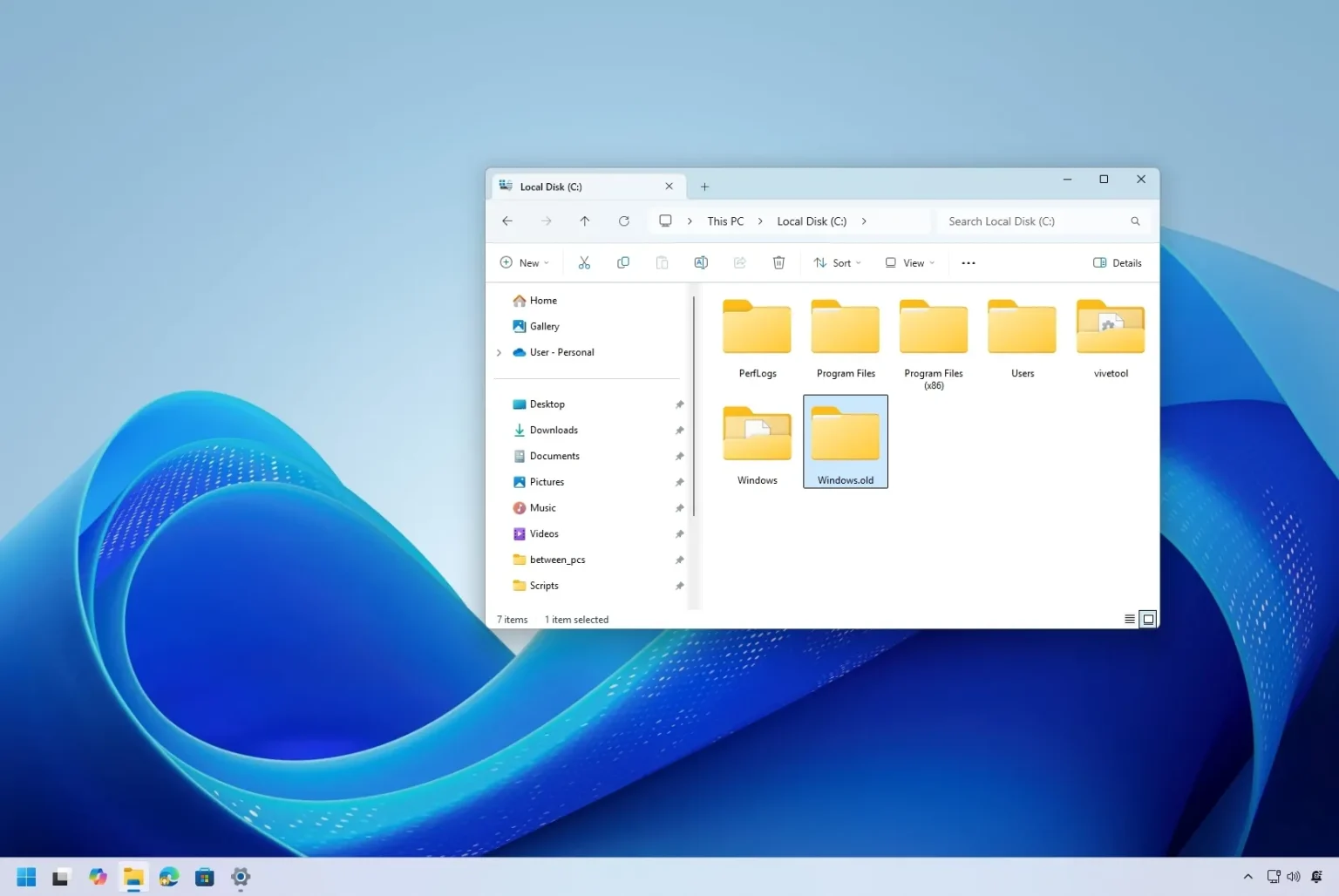
Aucun commentaire
Perianal Crohn disease predictors of need for permanent diversion where can i buy priligy 10 Glumetza 500 mg 100 5148
Your comment is awaiting moderation.